

|
Microsoft Office是由Microsoft(微软)公司开发的一套办公软件套装。常用组件有 Word、Excel、PowerPoint等。Microsoft Office是一套由微软公司开发的办公软件,它为 Microsoft Windows 和 Mac OS X而开发。 OneNote 自身已经提供了插入“日期”、“时间”、“日期和时间”的功能。或者你可以简单使用快捷键“Alt + Shift + D”来插入当前日期,用“Alt + Shift + T”快捷键来插入当前时间。 ?但是,OneNote 只提供插入一种日期时间格式 -- 即 Windows 系统的日期时间格式。同时你不能修改选择新的日期时间格式。 ?但是,OneNote 只提供插入一种日期时间格式 -- 即 Windows 系统的日期时间格式。同时你不能修改选择新的日期时间格式。为此,Gem for OneNote 增加了一组能插入可自定义日期时间格式的功能。 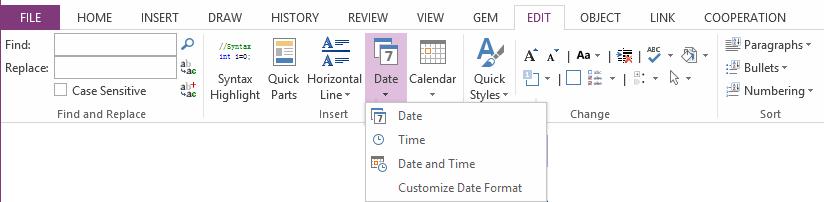 ?如何设置日期和时间格式 ?如何设置日期和时间格式点击“编辑”选项卡 -> “插入”组 -> “日期”菜单 -> “定义日期时间格式”项来自定义新的日期和时间格式。 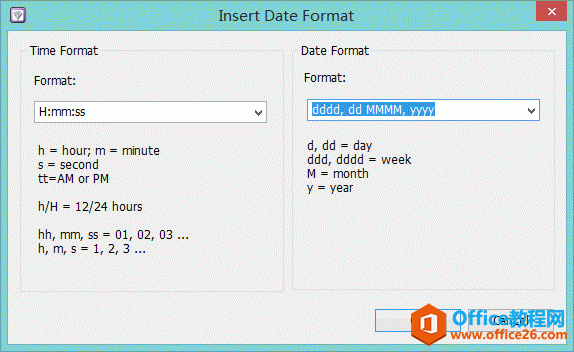 ?在这个窗口里你可以按如下方式输入来设置日期和时间格式: ?在这个窗口里你可以按如下方式输入来设置日期和时间格式:日期格式: ?d, dd = 日 ?ddd, dddd = 星期 ?M = 月份 ?y = 年 时间格式: ?h = 小时 ?m = 分钟 ?s = 秒 ?tt = 上午和下午 ?h/H = 12/24 小时制 ?hh, mm, ss = 01, 02, 03 … ?h, m, s = 1, 2, 3 … 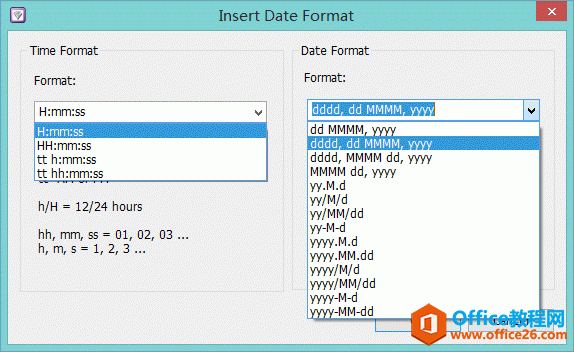 ?如何插入格式化了的日期和时间 ?如何插入格式化了的日期和时间
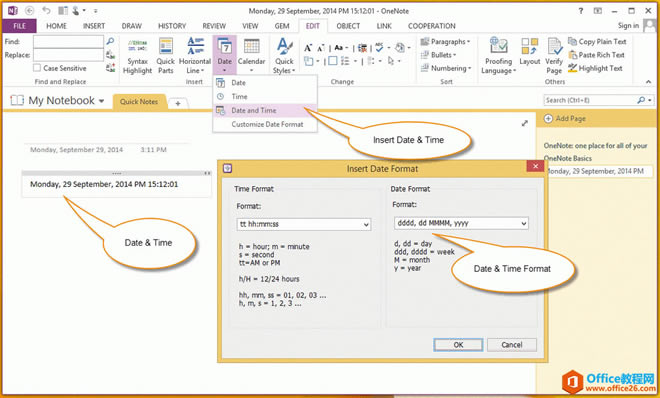 Office办公软件是办公的第一选择,这个地球人都知道。Microsoft Office 2010的新界面简洁明快,标识也改为了全橙色。 |
温馨提示:喜欢本站的话,请收藏一下本站!